Mi a teendő, ha az iCloud biztonsági mentés nem működik az iPhone-on?
Amikor megszoktuk, hogy az iCloud automatikusan biztonsági másolatot készít az iPhone adatairól, gyakran váratlanul ér minket, amikor a rendszer hirtelen „Biztonsági mentés sikertelen” üzenetet ad, vagy egyszerűen nem reagál. Ami még rosszabb, akár eszközt váltunk, visszaállítjuk a rendszert, vagy véletlenül elveszítjük az adatokat, csak ekkor vesszük észre, hogy a felhőben lévő biztonsági mentés soha nem sikerült.
Ez nem egy olyan probléma, amellyel csak néhány felhasználó találkozik; az iCloud biztonsági mentés hibájának számos oka lehet, amelyeket esetleg nem vettél észre, és akár egy apró figyelmetlenség is okozhatja a biztonsági mentés megszakítását.
Ez a cikk a felhasználók által tapasztalt leggyakoribb meghibásodási tüneteket vizsgálja, elemzi a mögöttes technikai okokat, és gyakorlatias és világos javítási megoldásokat kínál, amelyek segítenek a probléma teljes megoldásában. Az iCloud biztonsági mentése nem működik, lehetővé téve az adatbiztonság visszaszerzését
OLDAL TARTALMA:
1. rész. Miért nem működik az iCloud biztonsági mentésem?
Az iCloud biztonsági mentés hibái nem ritkák, de ami igazán aggasztja a felhasználókat, az a következő: ha a hálózat normális és van elegendő hely, miért nem fejeződik be a biztonsági mentés? Ha azzal küzd, hogy miért nem működik az iCloud biztonsági mentésem, a következő gyakori okok lehetnek a ludasak.
• Hálózati csatlakozási problémák
Az iCloud biztonsági mentés stabil Wi-Fi-kapcsolatot igényel. Ha az iPhone jelenleg mobil adatforgalmat használ, vagy ha a Wi-Fi-jel szakaszos, a biztonsági mentési folyamat könnyen megszakadhat, vagy akár elakadhat az iCloud biztonsági mentés nem működik, és a fennmaradó időt becsüli meg.
• Sikertelen fiókellenőrzés
Ha az eszköz hosszabb ideig nem végzett Apple ID hitelesítést, vagy ha hitelesítési problémák merülnek fel a fiókkal kapcsolatban, a rendszer automatikusan visszavonja a biztonsági mentési engedélyeket, végül pedig azt az üzenetet jeleníti meg, hogy az iCloud biztonsági mentés nem fejezhető be.
• A biztonsági mentés funkció nincs engedélyezve
Ha nem kapcsoltad be manuálisan a biztonsági mentés funkciót a beállításokban, az iPhone nem fog automatikusan biztonsági mentést készíteni, amit sok felhasználó hajlamos figyelmen kívül hagyni.
• Nincs elegendő tárhely
Bár a probléma az iClouddal van, ha a helyi eszközön lévő tárhely nagyon kevés, az iPhone hibát fog produkálni a biztonsági mentési fájlok csomagolásakor, ami hibát eredményez.
2. rész. Az iCloud biztonsági mentés javítása nem sikerült
Amikor az iCloud biztonsági mentés nem fejezhető ki hibaüzenetet látja, sok felhasználó tanácstalannak érzi magát. Ahelyett, hogy újra és újra próbálkozna anélkül, hogy tudná, mit tegyen, jobb, ha lépésről lépésre követi az alábbi módszereket a valódi probléma azonosításához és alapos megoldásához.
Indítsa újra az iPhone-t
Az eszköz újraindítása törölheti a rendszer gyorsítótárát és segíthet az ideiglenes hibák megoldásában.
Lépés 1. Nyomja meg és tartsa lenyomva a kötet gomb és a hatalom gomb (vagy csak a hatalom gomb, modelltől függően).
Lépés 2. Csúsztassa el az eszköz kikapcsolásához.
Lépés 3. Várjon 10 másodpercet, majd nyomja meg és tartsa lenyomva a hatalom gombra, hogy újra bekapcsolja.
Lépés 4. Próbálja meg újra a biztonsági mentést, hogy kiderüljön, továbbra is megjelenik-e a „biztonsági mentés nem fejeződött be az iCloudban” üzenet.
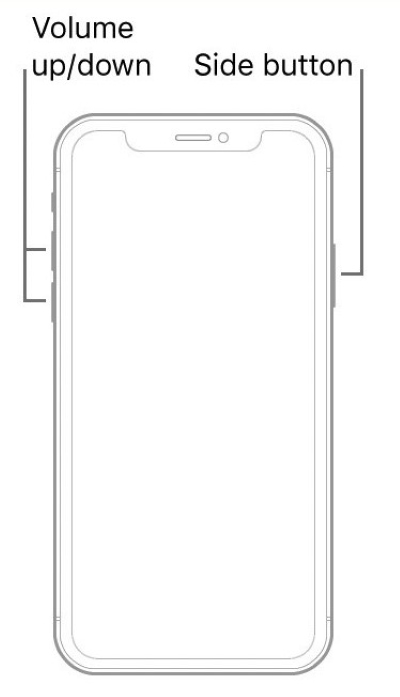
Apple-fiók hitelesítése
Az Apple ID ellenőrzésének sikertelensége gyakori oka annak, hogy az iPhone nem tud biztonsági másolatot készíteni az iCloudba.
Lépés 1. Nyisd ki beállítások és koppintson az Apple ID nevére a tetején.
Lépés 2. Görgessen lefelé, és koppintson a ikonra Kijelentkezés opciót.
Lépés 3. A bejelentkezéshez adja meg újra fiókadatait. Ha van elfelejtette az Apple ID jelszavát, könnyen visszaszerezheted.
Lépés 4. Menj vissza iCloud > iCloud biztonsági mentés, és próbálja meg újra a manuális biztonsági mentést.
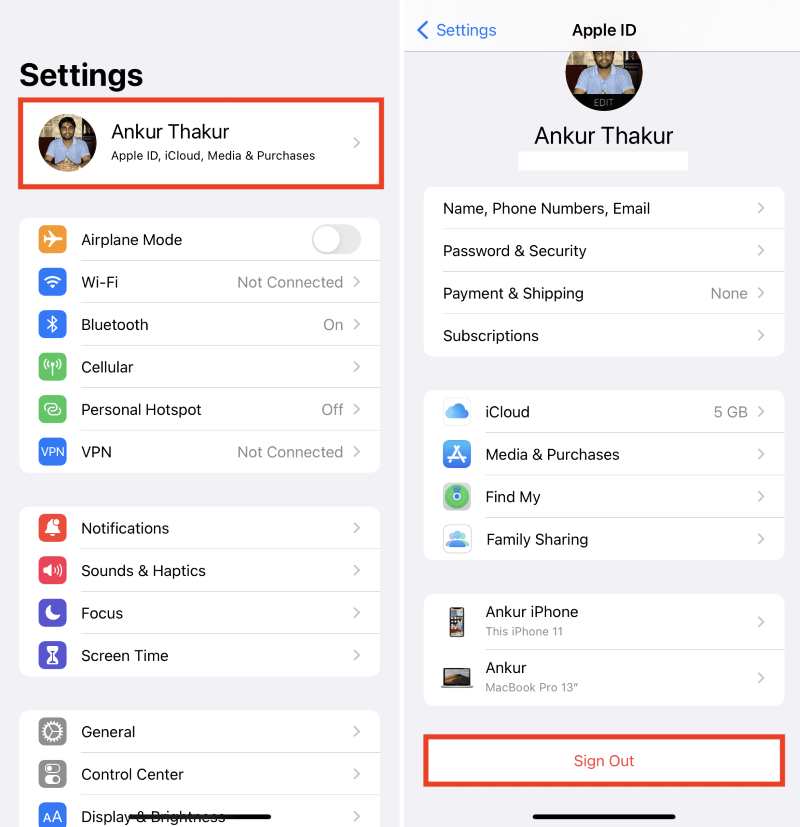
Az iCloud biztonsági mentésének engedélyezése
Ha az iCloud biztonsági mentés nincs engedélyezve, a rendszer nem fog automatikusan biztonsági mentést készíteni.
Lépés 1. Tovább beállítások > Apple ID > iCloud.
Lépés 2. Kattints iCloud biztonsági mentés. Ellenőrizze, hogy be van-e kapcsolva.
Lépés 3. Kattints Biztonsági mentés most tesztelje, hogy a függvény elérhető-e.
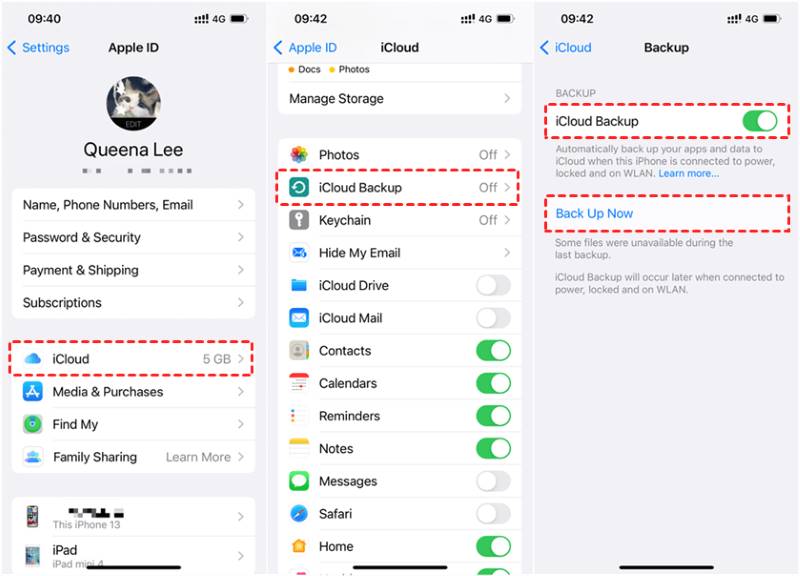
Ellenőrizze az iCloud tárolót
Előfordul, hogy az iCloud biztonsági mentés nem működik elegendő tárhely esetén sem a tényleges tárhely hiánya miatt, hanem rendszerfelismerési hibák vagy adatgyorsítótár-problémák miatt.
Lépés 1. Tovább beállítások > Apple ID > iCloud > Kezelése Tárolás.
Lépés 2. Ellenőrizd, hogy a biztonsági mentések szakasza nem foglal-e sok helyet. Ha több régi eszközmentést vagy felesleges adatot találsz, törölheted őket.
Lépés 3. Menj vissza az iCloud biztonsági mentés oldalára, és próbáld meg azonnal újra a biztonsági mentést.
Lépés 4. Ha továbbra is nincs elegendő tárhely, megpróbálhat újra bejelentkezni a tárhely állapotának frissítéséhez, vagy megtudhatja hogyan vásárolhat több tárhelyet iPhone-on.
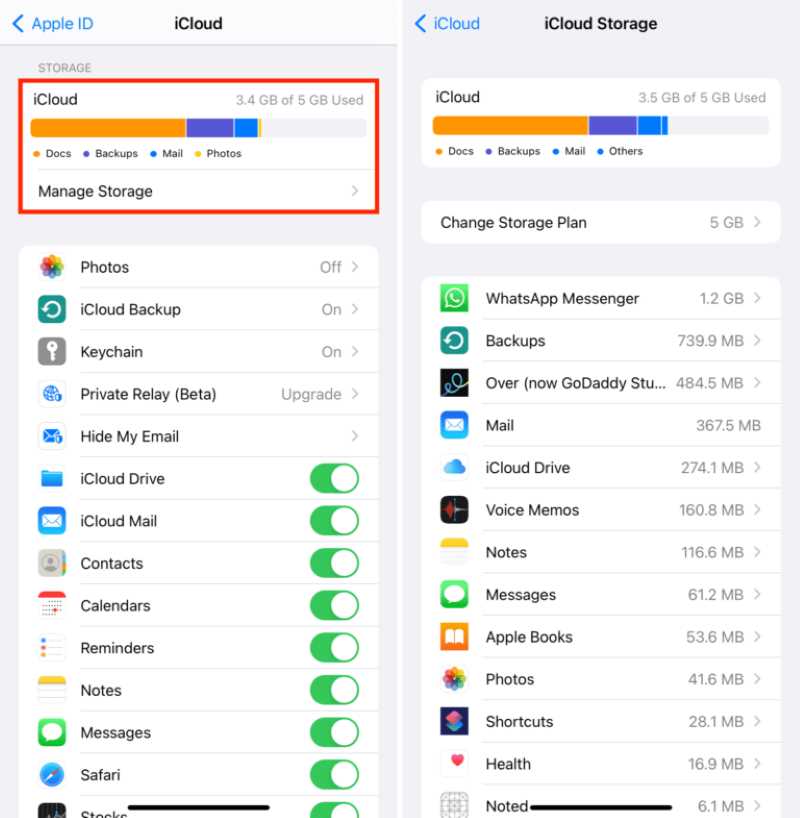
Wi-Fi kapcsolat biztosítása
Az instabil hálózat gyakran okoz késést az iCloud biztonsági mentésében.
Lépés 1. Tovább beállítások > Wi-Fi és válasszon egyet, amelyiknek erős a jele.
Lépés 2. Kerüld a nyilvános hálózatok vagy hotspotok használatát. Ha a hálózat rendellenes, próbáld meg kikapcsolni a Wi-Fi-t, majd újracsatlakozni, vagy újraindítani a routert.
Lépés 3. Próbálja meg újra manuálisan elindítani a biztonsági mentést.
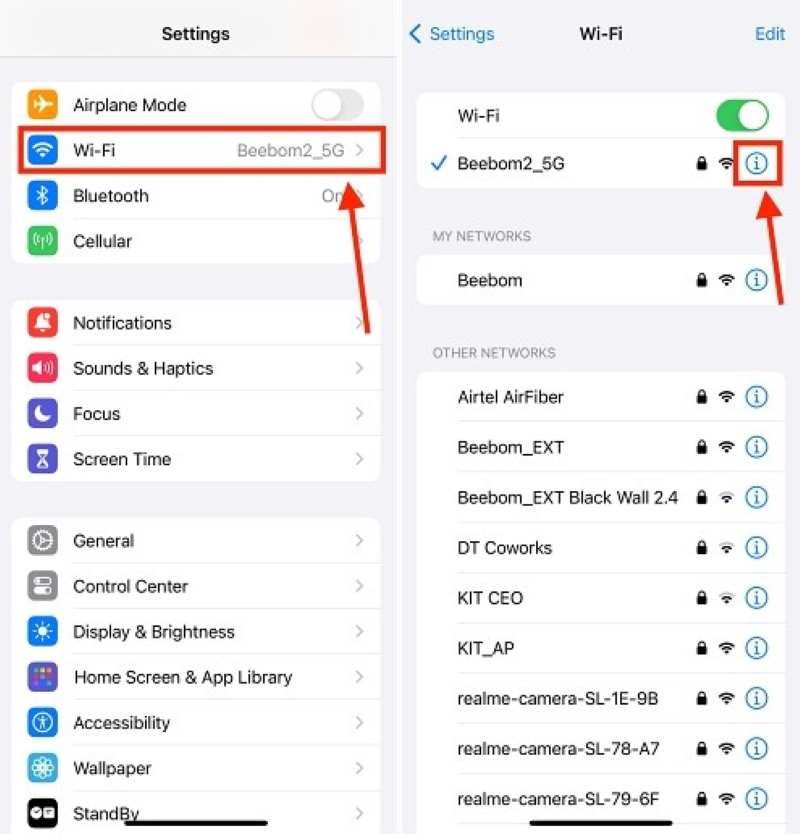
Hálózati beállítások visszaállítása
Ha rendellenes gyorsítótár- vagy DNS-hibák vannak a rendszerben, akkor az iPhone iCloud-ba történő biztonsági mentésének problémája is felmerülhet.
Lépés 1. Nyisd ki beállítások > Általános > Az iPhone átvitele vagy visszaállítása.
Lépés 2. Kattints vissza És válasszon Hálózati beállítások visszaállításaEzután adja meg a jelszót a megerősítéshez.
Lépés 3. Indítsd újra a telefont, csatlakozz újra a Wi-Fi-hez, és próbáld meg újra a biztonsági mentést.
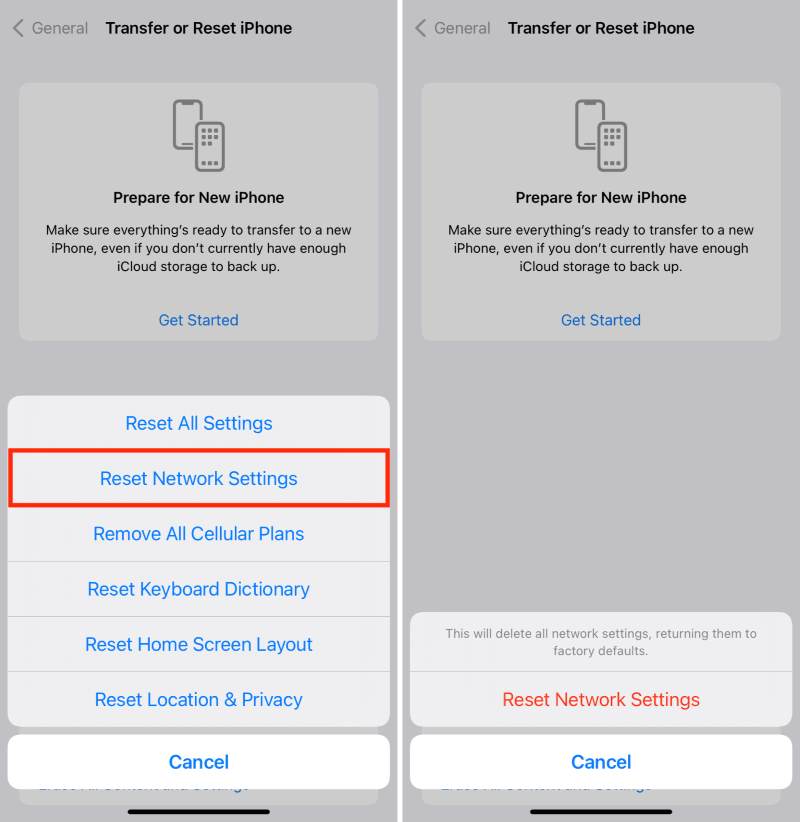
frissítés iOS
A régi rendszerben lehetnek olyan hibák, amelyek közvetlenül befolyásolják a biztonsági mentési funkciót, különösen az ismétlődő figyelmeztetések, amelyek megakadályozzák az iCloud utolsó biztonsági mentésének befejezését.
Lépés 1. Nyisd ki beállítások > Általános > szoftver frissítése.
Lépés 2. Ellenőrizd, hogy elérhető-e új verzió. Ha igen, javasoljuk, hogy csatlakoztasd a készüléket áramforráshoz, és azonnal frissítsd Wi-Fi-n keresztül.
Lépés 3. A frissítés befejezése után próbálja meg újra biztonsági másolatot készíteni az iCloudról.
3. rész. A legjobb javítóeszköz az iCloud biztonsági mentéshez nem működik
Ha az összes beépített rendszermódszert kipróbálta, de az iCloud biztonsági mentés továbbra sem fejezhető be, akkor harmadik féltől származó eszközöket kell használnia a rendszerkorlátozások megkerüléséhez és az adatok manuális biztonsági mentéséhez. Apeaksoft iOS adatmentés és visszaállítás egy könnyűsúlyú, biztonságos eszköz, amely támogatja az egykattintásos biztonsági mentéseket az iOS adatkezeléshez.
A legjobb alternatíva az iTunes számára
- Támogatja az iPhone/iPad adatok egykattintásos biztonsági mentését a számítógépre az iCloud használata nélkül.
- A biztonsági mentési tartalom testreszabható kiválasztása, ami több helyet és időt takarít meg.
- Nem írja felül a régi biztonsági mentéseket, így elkerülhető az adatvesztés vagy az adatütközések.
- A biztonsági mentési folyamat titkosítása opcionális, védi az információk magánéletét és biztonságát.
Biztonságos letöltés
Biztonságos letöltés

Lépés 1. A szoftver letöltése és telepítése után futtassa azt a számítógépén, és kattintson az iOS Data Backup & Restore elemre a fő felületen.

Lépés 2. Miután csatlakoztatta az iPhone-t a számítógéphez, kattintson a bal oldalon található iOS Data Backup (iOS adatmentés) részre a biztonsági mentési módba való belépéshez.

Lépés 3. Választhat a Standard Backup vagy a Encrypted Backup lehetőségek közül. Ha védenie kell a személyes adatait, beállíthat jelszót.

Lépés 4. Válassza ki a biztonsági mentésre kerülő adattípusokat, például névjegyeket, fényképeket, üzeneteket, alkalmazásadatokat stb. Egy vagy több kijelölés is lehetséges. Ezután kattintson a Tovább gombra.

Lépés 5. A szoftver automatikusan elindítja a biztonsági mentési folyamatot. A biztonsági mentés befejezése után a rendszer kérni fogja az elérési út mentését. Az iOS Data Restore funkciójával bármikor visszaállíthatja az adatokat bármelyik eszközre.

Összegzés
Az iCloud biztonsági mentés nem működik A probléma gyakori, de a legtöbb esetben a cikkben említett tényezők hibaelhárításával megoldható. Ha már számos módszert kipróbált, és továbbra sem tud biztonsági mentést készíteni, érdemes lehet olyan eszközöket használnia, mint a Apeaksoft iOS adatmentés és visszaállítás az adatmentés befejezéséhez, iCloud-korlátozásoktól mentesen.
Kapcsolódó cikkek
Biztosan fárasztó lehet, ha az iCloud biztonsági mentése sikertelen, amikor engedélyezed. Ne aggódj, ez a bejegyzés a legjobb módszert kínálja a javításra.
Mennyi ideig tart egy iPhone biztonsági másolat készítése az iCloudról? Órák? Napok? Vagy örökre? Vegye figyelembe az 5 ingyenes tippet, hogy perc alatt gyorsabbá tegye az iCloud biztonsági másolatát.
Keresi a módját az iCloud biztonsági mentési fájlok ellenőrzésének? Íme néhány egyszerű, de hatékony módszer az iCloud biztonsági mentésének megtekintésére az összes tartalommal.
Ha ellenőrizni szeretné az iCloud zárolását és eldönti, hogy ellopják-e az iOS eszközt, soha nem hagyhatja ki ezt a cikket részletes útmutatással.

